ویژگیهای برد توسعه FPGA Mojo V3
برد Mojo مبتنی بر FPGA از سری اسپارتان 6 بوده که شما را قادر میسازد تا لذت پیکربندی مدار دیجیتالی را بر Mojo v3 با مشخصات دلخواهتان تجربه کنید. آنچه این برد را از سایر بردها متمایز میکند، استفاده آسان از آن است. در واقع هدف Mojo V3 این است که کاربر بتواند FPGA را به راحتی اجرا کند.
Mojo V3 از اسپارتان 6 و میکروکنترلر ATmega32U4 با عملکرد بالا بهره میبرد. این برد از قدرت پردازش بالایی برخوردار است. ATmega32U4 همراه با یک بوت لودر USB (DFU) است که به شما این امکان را میدهد بدون نیاز به پروگرامر، نسخه جدید سیستمعامل را نصب کنید. به محض روشن شدن برد، ATmega32U4، حافظه FPGA را پیکربندی میکند. پس از پیکربندی موفقیتآمیز FPGA، طرحهای FPGA با میکروکنترلر ارتباط برقرار میکنند. همچنین به شما امکان دسترسی به پورت سریال و ورودیهای آنالوگ را میدهد.
جهت دریافت دیتاشیت FPGA SPARTAN 6 اینجا کلیک کنید.
جهت دریافت دیتاشیت ATMega32U4 اینجا کلیک کنید.
جهت دریافت دیتاشیت Schematic اینجا کلیک کنید.
معرفی پایه ها (Pinout) برد توسعه FPGA Mojo V3
ماژول FPGA Mojo V3 دارای 110 پایه به شرح زیر است:
- 3V: تغذیه ماژول
- GND: زمین
- RAW: تغذیه ورودی رگوراتور 3V
- P1~P144: پایه های دیجیتال ورودی و خروجی ماژول
- A0~A9: پایه های انالوگ ماژول
- AREF: ولتاژ مرجع پایه های انالوگ ماژول
- RES: ریست کردن ماژول – تنظیم به عنوان کلید
- DONE: کنترل نور پس زمینه ماژول
- SUSPEND: تنظیم جهت ورود و خروج به حالت کم مصرف جهت اطلاعات بیشتر بر روی لینک کلیک کنید.
- TDO: خط دیتا ورودی برای ارتباط JTAG
- TMS: پایه تعیین ترتیب حالتها برای ارتباط JTAG
- TCK: خط تست کلاک JTAG
- TDI: خط دیتا خروجی برای ارتباط JTAG
- DONE: کنترل نور پس زمینه ماژول
- LED1~LED7: نمایشگر LED
برای اطلاعات بیشتر در مورد JTAG بر روی لینک کلیک کنید.
لوازمی که به آن احتیاج دارید
قطعات مورد نیاز
نرم افزارهای مورد نیاز
نرمافزارهای مورد نیاز جهت راهاندازی برد توسعه FPGA Mojo V3
گام اول: دانلود نرمافزار ها
ابتدا به لینک زیر مراجعه کرده و نرمافزار Mojo IDE را دانلود کرده و نصب کنید.
سپس از لینک زیر نرمافزار Xilinx ISE Design Suite را دانلود و نصب کنید.
گام دوم: تنظیم نرم افزار
پس از نصب نرم افزارهای فوق نرم افزار Mojo IDE را باز کنید.
از منو Settings گزینه ISE Location را انتخاب کنید.
سپس محل نصب شدن نرم افزار Xilinx ISE Design Suite را به نرم افزار دهید.
توجه
محل نصب شدن نرم افزار مشابه Xilinx\14.7 میباشد.
شما باید فایل 14.7 یا ورژنهای بالاتر را انتخاب کنید.
موفق شدید!
نرم افزار شما آماده استفاده میباشد.
گام سوم: کد
از منوی File نرم افزار Mojo IDE بر روی گزینه New Project کلیک کرده و قسمتهای خالی را مشابه تصویر زیر پر کنید.
حال در فایل باز شده وارد بخش Source شده و فایل mojo_top.luc را باز کنید.
کد ایجاد شده را به کد زیر تغییر دهید.
/*
Modify on March 17, 2021
Modify by MohammedDamirchi base of Example
Home<iframe class="wp-embedded-content" sandbox="allow-scripts" security="restricted" style="position: absolute; clip: rect(1px, 1px, 1px, 1px);" title="“Home” — Electropeak" src="https://electropeak.com/learn/embed/#?secret=vRkN6oHFaF" data-secret="vRkN6oHFaF" width="600" height="338" frameborder="0" marginwidth="0" marginheight="0" scrolling="no"></iframe>
*/
module mojo_top (
input clk, // 50MHz clock
input rst_n, // reset button (active low)
output led [8], // 8 user controllable LEDs
input cclk, // configuration clock, AVR ready when high
output spi_miso, // AVR SPI MISO
input spi_ss, // AVR SPI Slave Select
input spi_mosi, // AVR SPI MOSI
input spi_sck, // AVR SPI Clock
output spi_channel [4], // AVR general purpose pins (used by default to select ADC channel)
input avr_tx, // AVR TX (FPGA RX)
output avr_rx, // AVR RX (FPGA TX)
input avr_rx_busy // AVR RX buffer full
) {
sig rst; // reset signal
.clk(clk) {
// The reset conditioner is used to synchronize the reset signal to the FPGA
// clock. This ensures the entire FPGA comes out of reset at the same time.
reset_conditioner reset_cond;
}
always {
reset_cond.in = ~rst_n; // input raw inverted reset signal
rst = reset_cond.out; // conditioned reset
led= c{7b0,rst}; // turn LEDs off
spi_miso = bz; // not using SPI
spi_channel = bzzzz; // not using flags
avr_rx = bz; // not using serial port
}
}
حال بر روی دکمه Build Project کلیک کنید و تا انتهای ساخت پروژه منتظر بمانید.
حال بر روی گزینه Program Mojo(Temporary) کلیک کنید تا برد شما پروگرام شود.
این نمونه کد به صورت موقت بر روی FPGA وجود دارد و با خاموش و روشن کردن ماژول به برنامه اصلی خود باز میگردد.
برای پروگرام کردن دائمی برد بر روی گزینه Program Mojo (Flash) کلیک کنید تا در صورت خاموش و روشن شدن برد برنامه شما اجرا گردد.
این برنامه یک نمونه کد برای تست ماژول FPGA Mojo V3 میباشد که با فشار دادن دکمه ریست بر روی برد، LED تعبیه شده روی برد روشن میشود و با رها کردن دکمه ریست LED دوباره خاموش میشود.




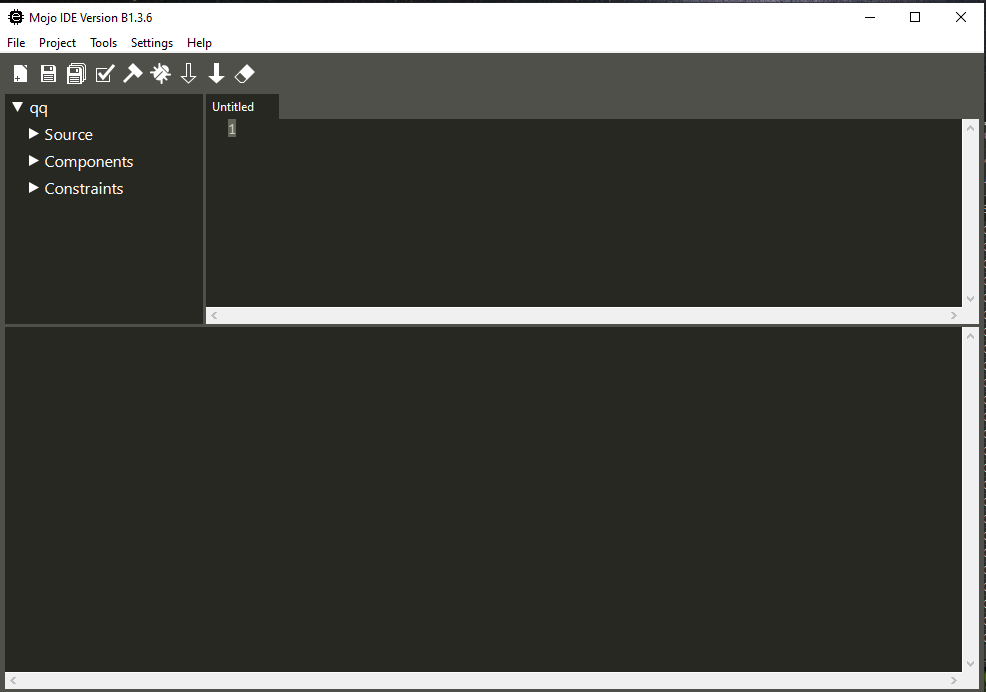
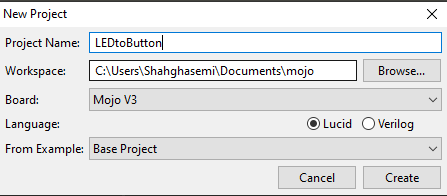
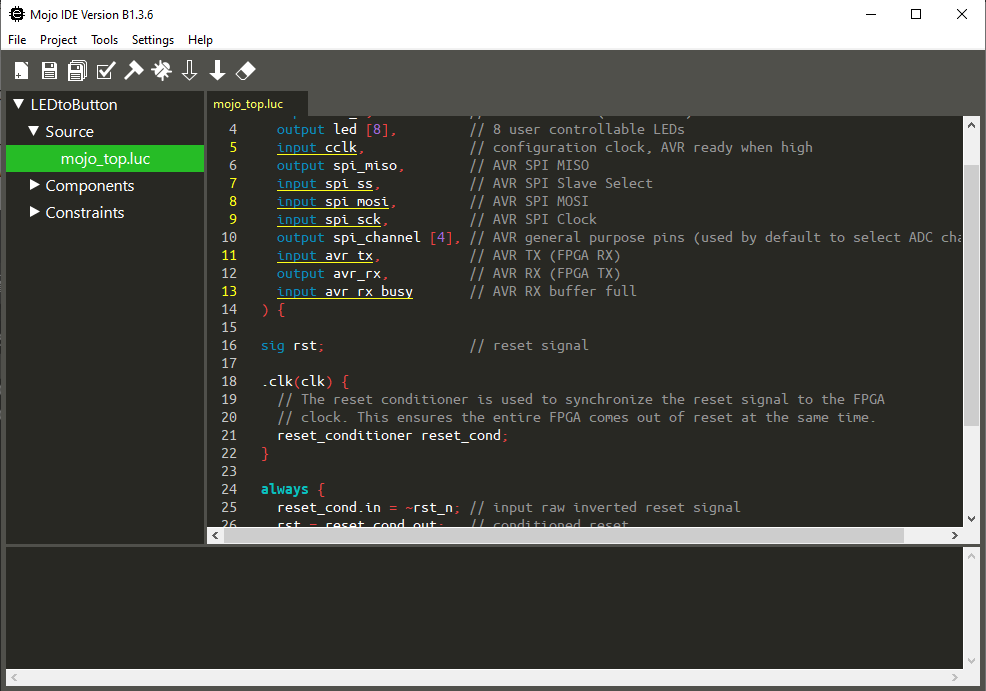
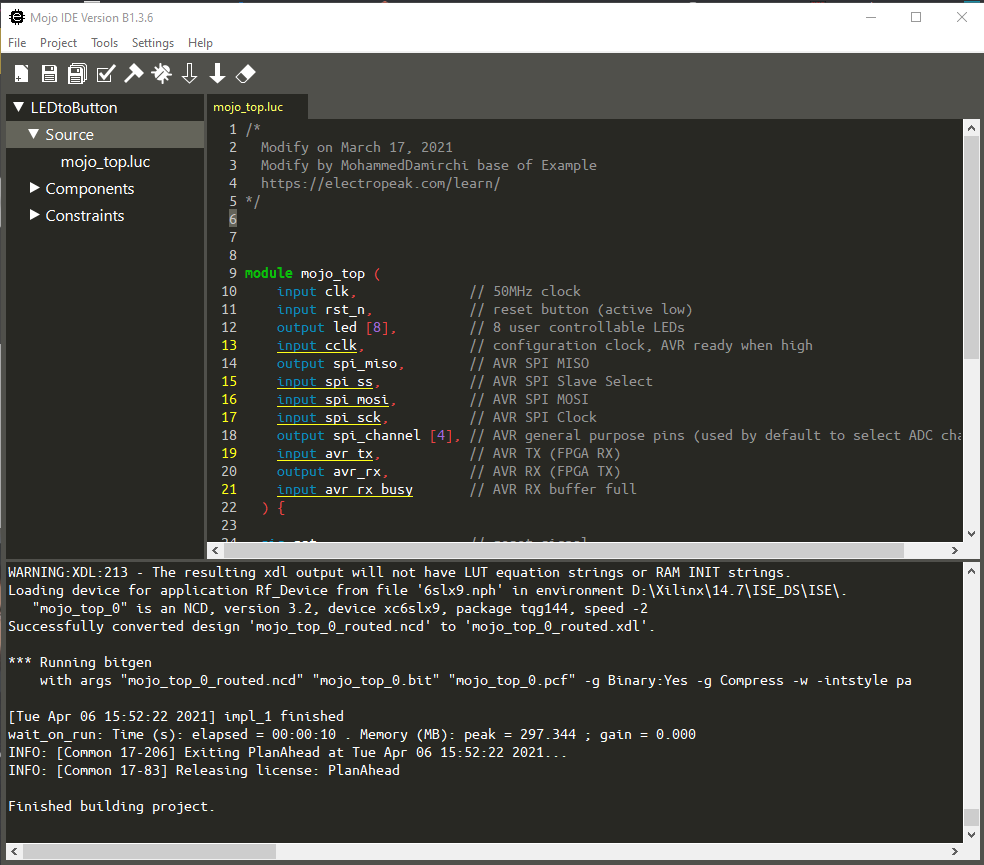


Comments (4)
سلام وقت بخیر
می خواستم بپرسم می شه از ورودی های آنالوگ این برد برای خوندن خروجی سنسور جریان استفاده کرد؟ این ورودی ها برای چه ولتاژی و چند bit است؟
سلام وقت شما هم بخیر،
ورودیهای آنالوگ این برد 10-بیتیاند و توانایی خوندن ولتاژهای بین 3.3-0 ولت رو دارن، و در نتیجه در صورتی که خروجی سنسور جریانی که استفاده میکنید تو این بازه قرار میگیره بله میتونید از ورودیهای آنالوگ این برد برای خوندنش استفاده کنید. همچنین از لینک زیر هم میتونید برای اطلاعات بیشتر استفاده کنید.
“https://alchitry.com/blogs/tutorials/analog-inputs”
سلام وقت بخیر من هر چی تو اینترنت سرچ می کنم یا از این لینکی که شما تو سایت تون قرار دادید استفاده می کنم ، موفق به دانلود نرم افزار mojo ide نمی شم لطفا راهنمایی بفرمایید ممنون
سلام. وقت شما هم بخیر
بنظرم میرسه که سایت مرجع اون نرمافزار رو حذف کرده و. یک نرمافزار جدید به نام alchitry-labs به عنوان جایگزین اون معرفی کرده. میتونید از لینک زیر برای دانلود اون استفاده کنید:
https://alchitry.com/alchitry-labs